Como Mesclar Contas do Dropbox?
As pessoas podem usar várias contas do Dropbox como armazenamento em nuvem. Este artigo explica como mesclar a conta do Dropbox de duas maneiras.
Sep 09, 2024 • Arquivado para: Gerenciador de Celular • Soluções comprovadas
Os serviços de armazenamento em nuvem são a versão contemporânea da sincronização de dados desenvolvida com o tempo para induzir maneiras rápidas e eficientes de armazenar e sincronizar dados para desktops ou dispositivos móveis. Um dos serviços de armazenamento em nuvem online mais populares e facilmente consumidos é o Dropbox, que tem fornecido serviços excelentes aos seus usuários em termos de sincronização de dados. No entanto, podem ocorrer situações complexas em que os usuários que utilizam várias contas para armazenar dados geralmente acham que é uma tarefa difícil transferir dados de uma conta para outra. Você está ciente do fato de que o Dropbox não oferece suporte a duas contas diferentes em uma única área de trabalho, o que torna quase impossível mesclar contas do Dropbox. Este artigo discute o método que pode permitir que você conecte e mescle suas contas do Dropbox em um único dispositivo.
Parte 1: Eu Posso Mesclar Contas Dropbox?
Como afirmado antes, o Dropbox não permite que várias contas sejam conectadas em um único dispositivo. Isso significa que atualmente não há um procedimento automático a seguir que conecte duas contas pessoais do Dropbox. No entanto, considerando as interfaces e procedimentos existentes disponíveis, a maneira mais fácil e, de longe, mais atraente de combinar contas individuais pode ser executada mudando todos os arquivos e pastas de uma conta para a outra.
Parte 2: Combine Arquivos de Contas Dropbox Compartilhando Pastas
Ao considerar os procedimentos tradicionais de combinação de contas do Dropbox, chegamos ao método mais comumente usado para mesclar duas contas do Dropbox, ou seja, por meio de pastas compartilhadas. Segue uma série de passos para executar que são descritos em detalhes:
Passo 1: Faça login na primeira conta
Você precisa acessar a conta do Dropbox, que contém os dados dos quais você considera mover seus arquivos.
Passo 2: Use o recurso de "Pasta compartilhada".
Depois de fazer o login, crie uma pasta compartilhada e adicione outra conta, a segunda conta para a qual você deseja que seus dados sejam movidos como destinatário da pasta compartilhada.
Passo 3: Preencha a Pasta Compartilhada
Os arquivos que você deseja transferir precisam ser arrastados e soltos na pasta compartilhada. Conclua este processo movendo todos os dados necessários para a Pasta Compartilhada.
Passo 4: Faça login na segunda conta
Ao acessar o modo de navegação anônima do navegador, você precisa fazer login na segunda conta do Dropbox em seu dispositivo.
Passo 5: Adicione a Pasta Compartilhada à outra conta
A razão para ter uma pasta compartilhada era ter os dados copiados no segundo dispositivo com facilidade. Depois de acessar a segunda conta, você precisa localizar a aba "Compartilhado" e localizar a pasta compartilhada que foi criada. Depois de encontrar a pasta, clique no ícone "Adicionar" para mover os dados para a outra conta do Dropbox.
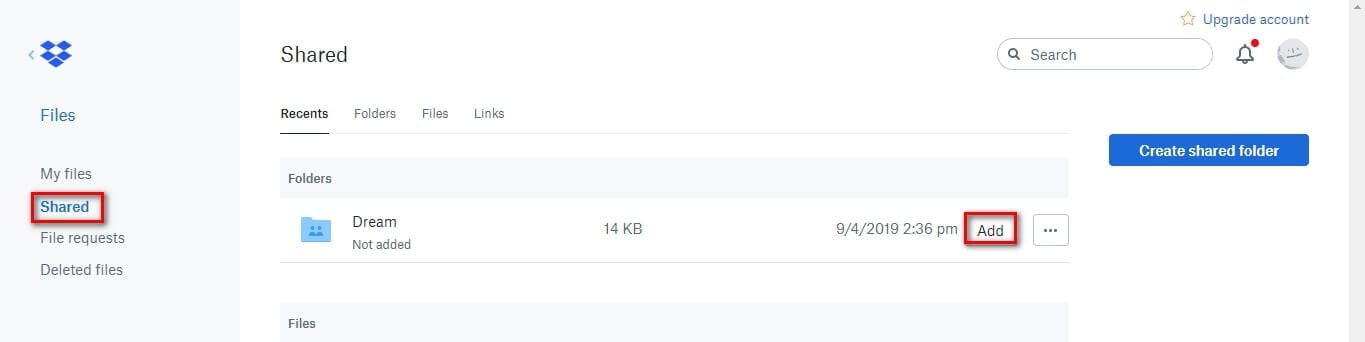
Passo 6: Atualize a conta
Atualize a conta e observe que os dados ou as pastas presentes na Pasta Compartilhada agora estão localizadas nas opções de "Meus Arquivos" da segunda conta. Você precisa estar ciente do fato de que os arquivos podem ser acessados com a condição de que estejam na pasta compartilhada. Se você os remover de lá, os arquivos não poderão mais ser acessados a partir da segunda conta.
Parte 3: Usando o Wondershare InClowdz para Mesclar Contas do Dropbox
O Wondershare InClowdz é uma solução abrangente que permite a você migrar dados entre serviços de nuvem populares, sincronizar dados entre serviços de nuvem populares e até mesmo gerenciar seus dados em serviços de nuvem populares de dentro de uma plataforma - o Wondershare InClowdz.
Observe que não há como mesclar literalmente duas contas do Dropbox. Mesmo o Dropbox não permite essa funcionalidade, portanto, ninguém mais seria capaz de fazer isso, independentemente das reivindicações. O que pode ser feito, no entanto, é que você pode usar o Wondershare InClowdz para sincronizar várias contas do Dropbox e, em seguida, gerenciar a conta que deseja de dentro do InClowdz ou de qualquer outro lugar como você já faz. Aqui está um guia passo a passo para mesclar contas Dropbox usando, de forma eficaz, o Wondershare InClowdz.

Wondershare InClowdz
Migre, Sincronize e Gerencie Arquivos em Nuvem em Um Só Lugar
- Migre arquivos em nuvem, como fotos, músicas e documentos, de um drive para outro, como o Dropbox para o Google Drive.
- Faça backup de suas músicas, fotos e vídeos de um drive da nuvem para outro para manter os arquivos seguros.
- Sincronizar arquivos de nuvens, como música, fotos, vídeos, etc. de uma drive de nuvem para outro.
- Gerencie todos os drives de nuvem, como Google Drive, Dropbox, OneDrive, box e Amazon S3 em um só lugar.
Passo 1: Baixe e crie uma nova conta para você

Passo 2: Uma vez conectado, você pode selecionar a conta na nuvem que deseja adicionar e sincronizar. Selecione Adicionar Drive da Nuvem e escolha Dropbox, faça login em sua conta do Dropbox e forneça as permissões necessárias para o InClowdz. Faça isso também para a segunda conta do Dropbox.
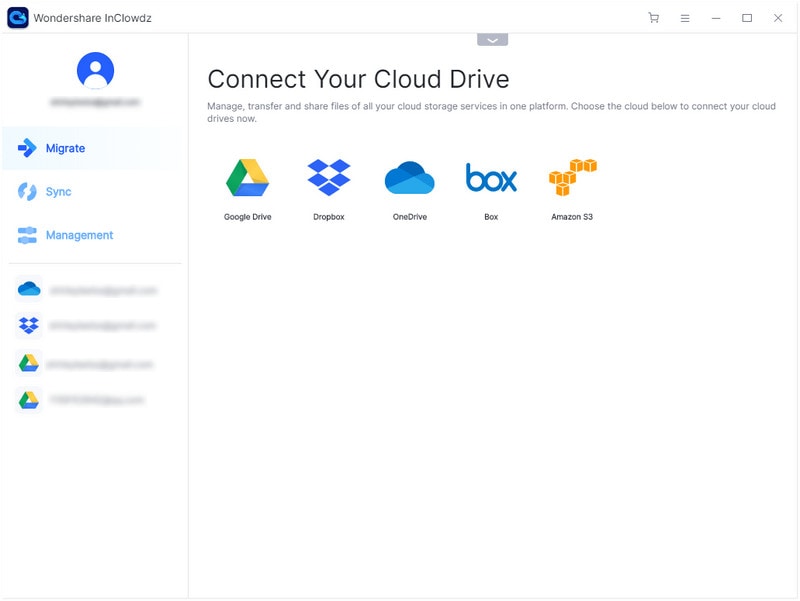
Passo 3: Quando todas as contas estiverem configuradas, selecione Sincronizar no menu à direita.
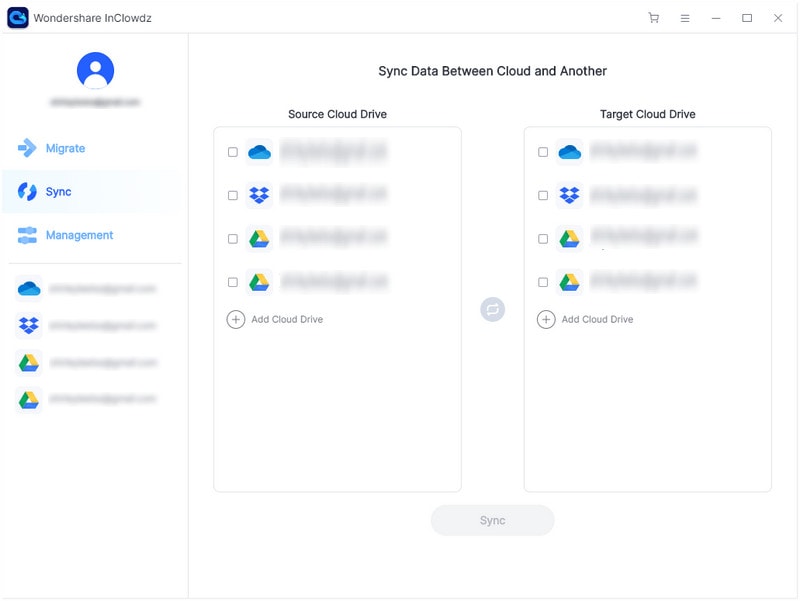
Passo 4: Você verá suas contas do Dropbox adicionadas aqui. Selecione a origem e a conta de destino. A conta de origem é aquela de onde você deseja sincronizar os dados e a conta de destino é aquela para onde você deseja sincronizar os dados.
Passo 5: Clique em Sincronizar e seus dados serão sincronizados de uma conta do Dropbox para outra.

Gerencie a Conta Dropbox
Depois de sincronizar, você pode gerenciar a conta do Dropbox que deseja usar no InClowdz.
Passo 1: Como você já está conectado ao InClowdz, clique em Gerenciamento no menu. Se você estiver desconectado, conecte-se novamente e clique na opção.
Passo 2: Adicione o serviço de nuvem que deseja gerenciar e prossiga com a autorização.

Passo 3: Uma vez autorizado, clique no serviço de nuvem que você acabou de adicionar para que possa gerenciá-lo pelo Wondershare InClowdz.
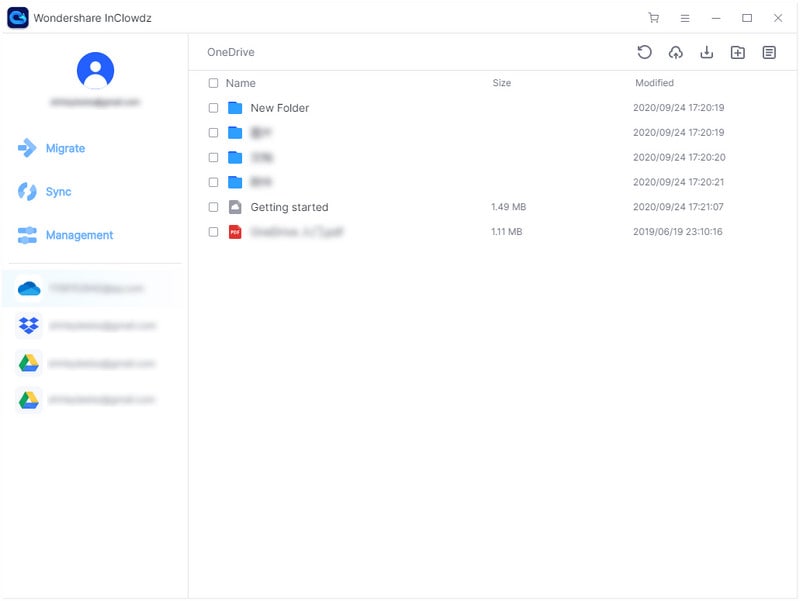
Gerenciar significa que você pode fazer upload, download, adicionar pastas, excluir pastas e arquivos de dentro do Wondershare InClowdz.
Conclusão
Observamos pessoas reclamarem sobre a mesclagem de contas do Dropbox e a realocação de seus dados por meio de um único dispositivo. Este artigo fornece a eles o guia definitivo sobre como ter suas contas do Dropbox mescladas com tranquilidade.
Categorias
Artigos Recomendados
InClowdz
- 1 Gerenciamento de Contas de Nuvem Diferentes
- Usar Duas Contas do OneDrive Num PC
- Sincronizar Google Drive com OneDrive
- Transferir do OneDrive para Google Drive
- Mover Arquivos do Google Drive para OneDrive
- Adicionar/Remover OneDrive no Explorador de Arquivos
- 2 Dicas sobre Nuvem
- Como Cancela Planos de Armazenamento do iCloud
- Como Gerencia Contatos no Google Contacts
- Guia para Alterar Sua Conta do iCloud












Alexandre Garvalhoso
staff Editor